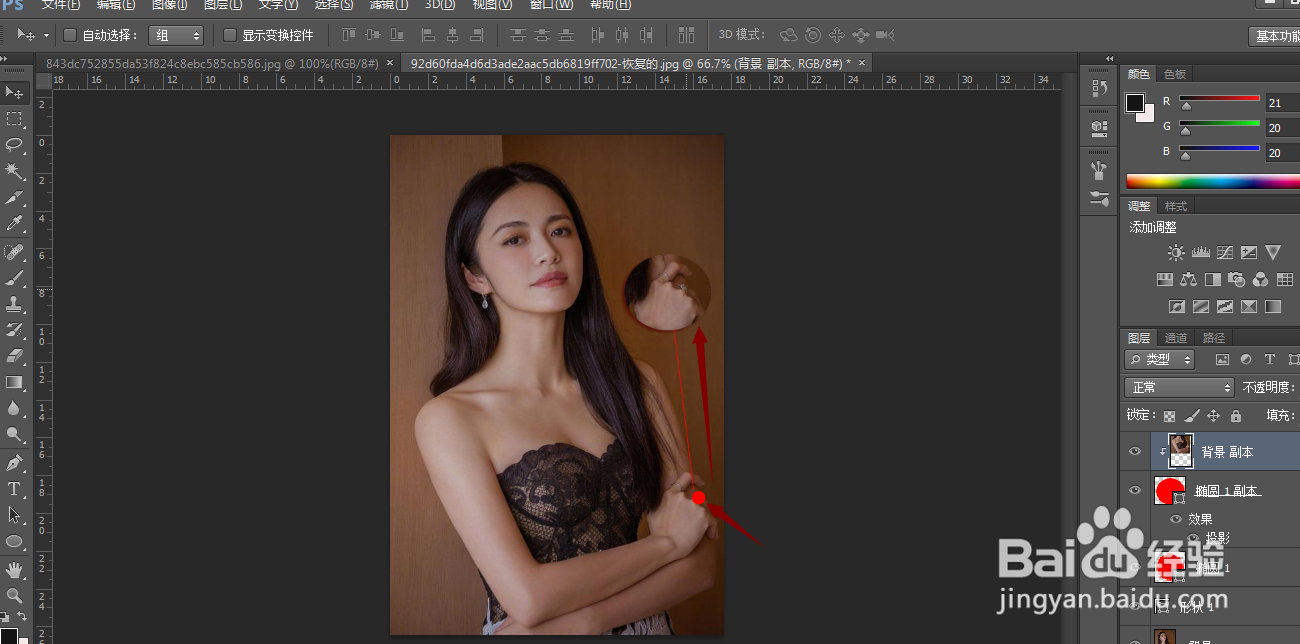1、首先我们找打自己要修改的图片,用ps打开。(文中使用的图片,为网上任意下载的,仅为举例使用)
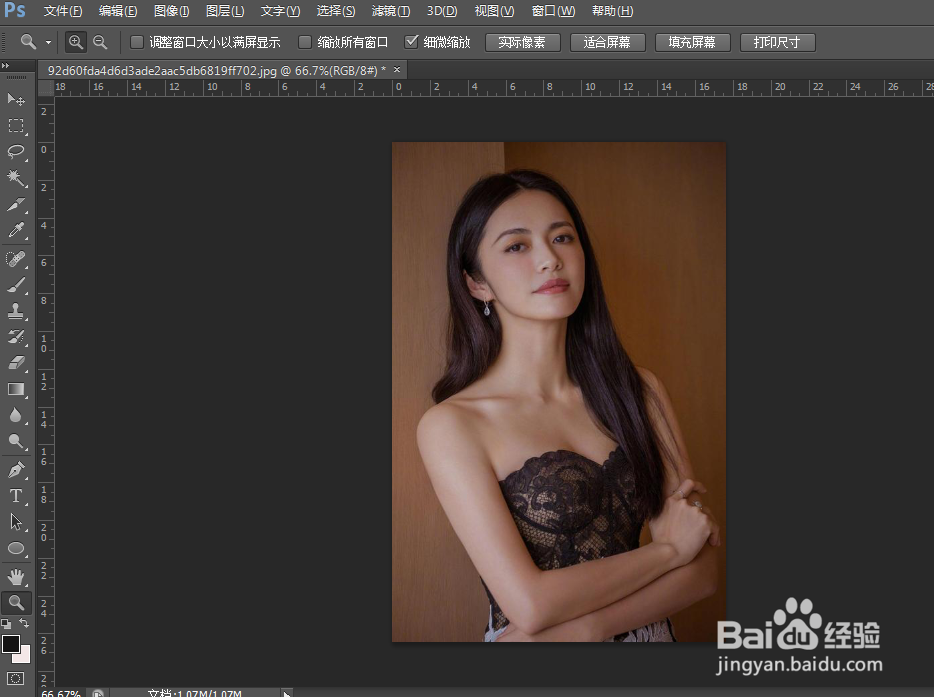
2、之后我们选择左侧工具栏中的【直线工具】。
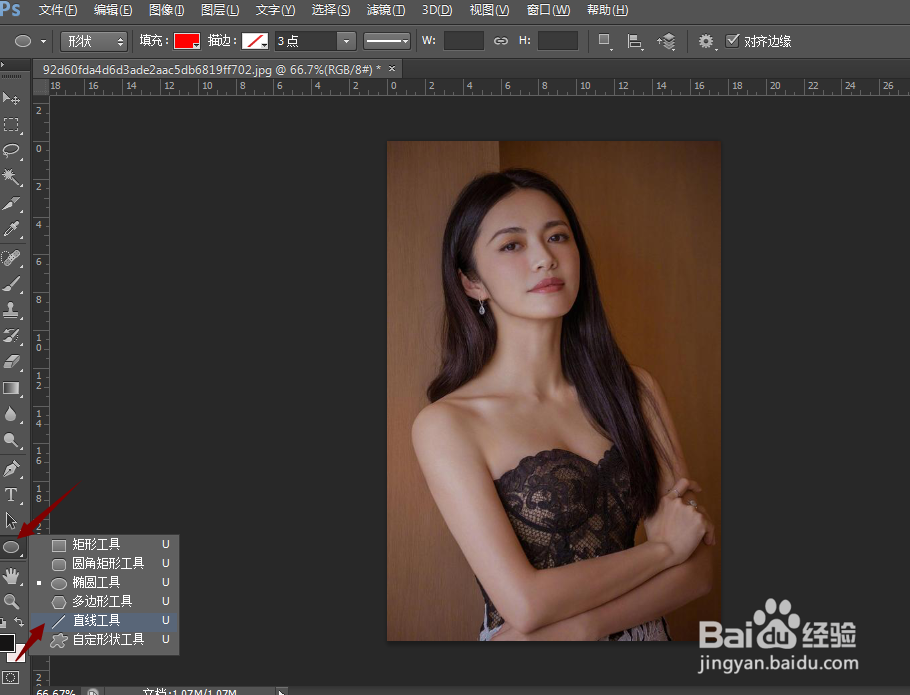
3、画一条直线,从需要显示的位置到放大展示的位置。将此直线的颜色设置醒目的颜色。
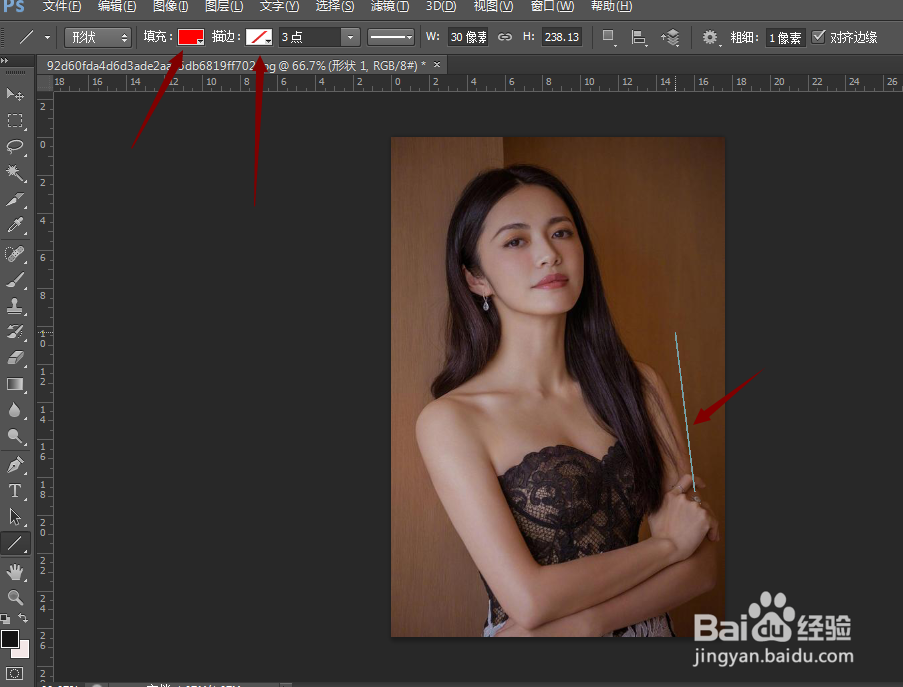
4、再在左侧下方的工具栏中选中椭圆工具。
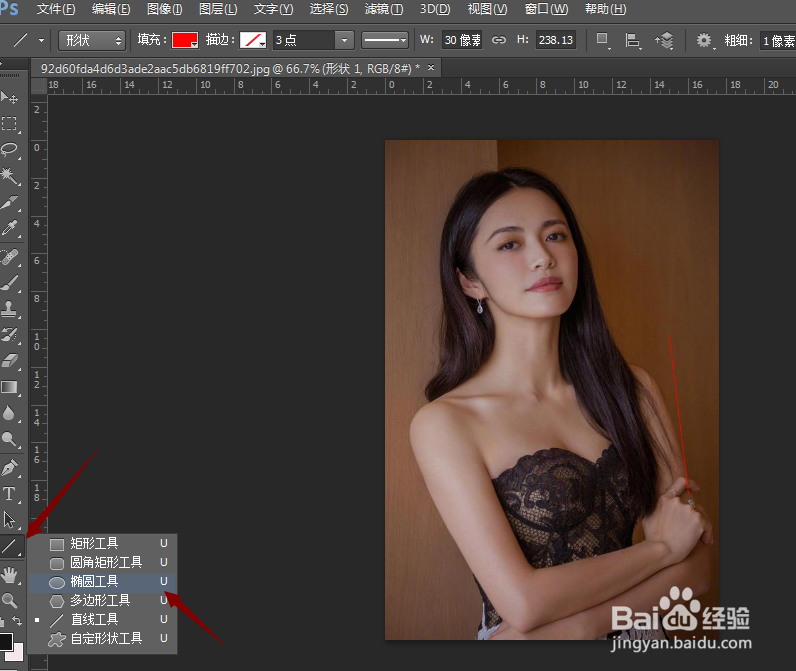
5、按住shift键,在需要展示的位置画出一个正的小圆圈。
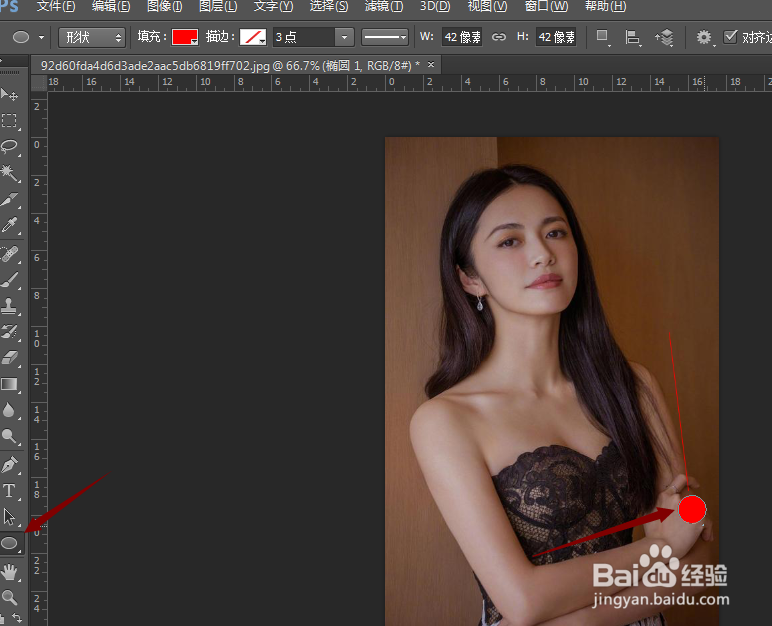
6、之后选择左侧工具栏上方的【箭头移动】工具,按住键盘上的alt,将刚刚的圆圈移动复制出一个到放大展示的位置。
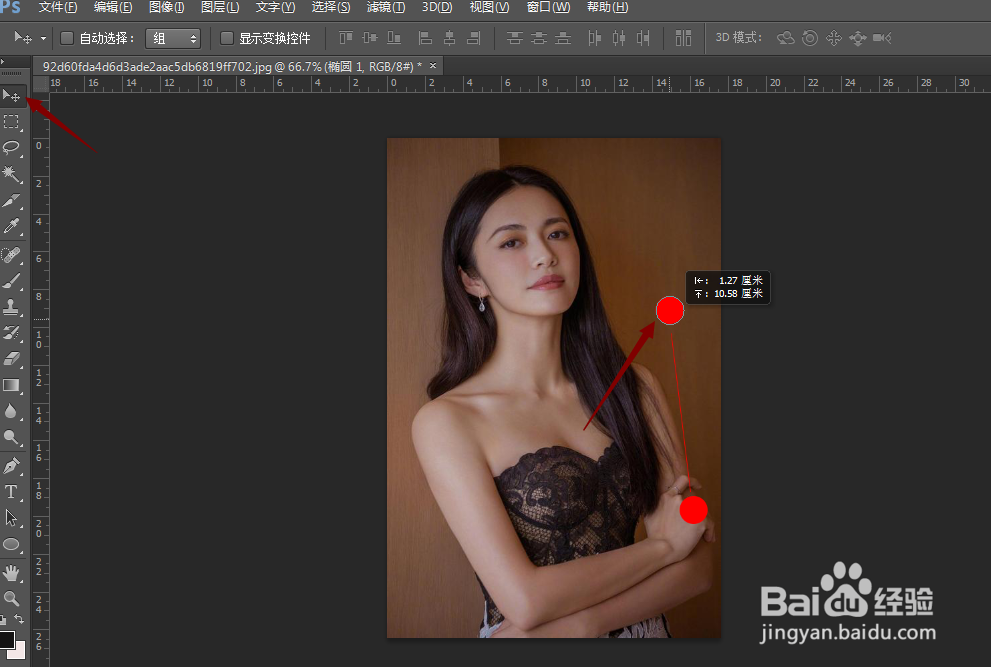
7、点击键盘ctrl+t,按住shift,点击拐角选区将这个圆圈放大,放大到可以显示清楚为止。
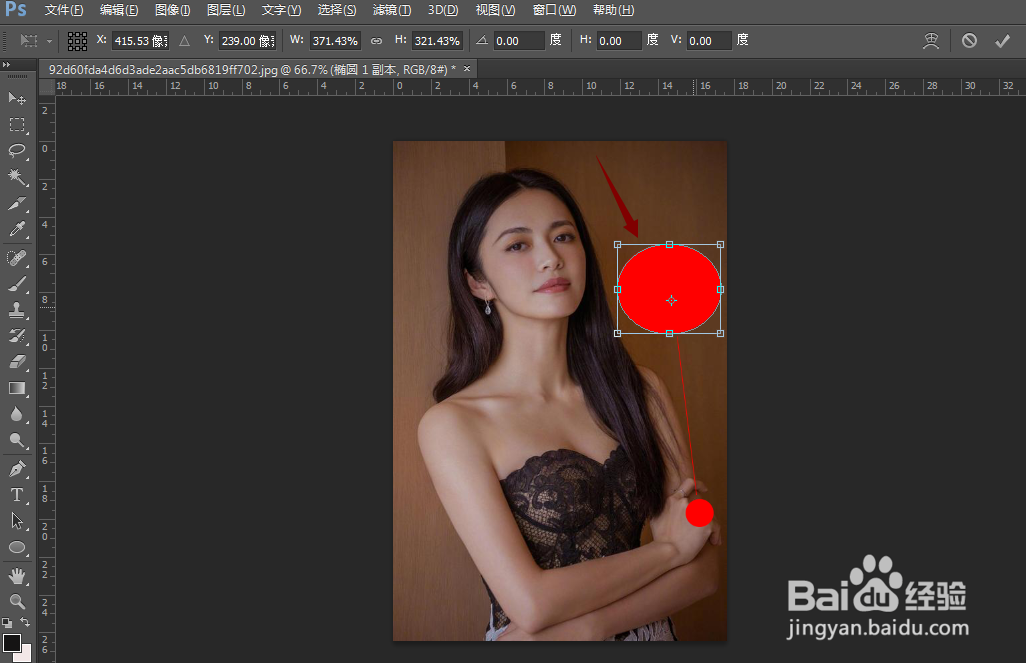
8、回车确定之后选择屏幕右下角的fx中的【投影】。
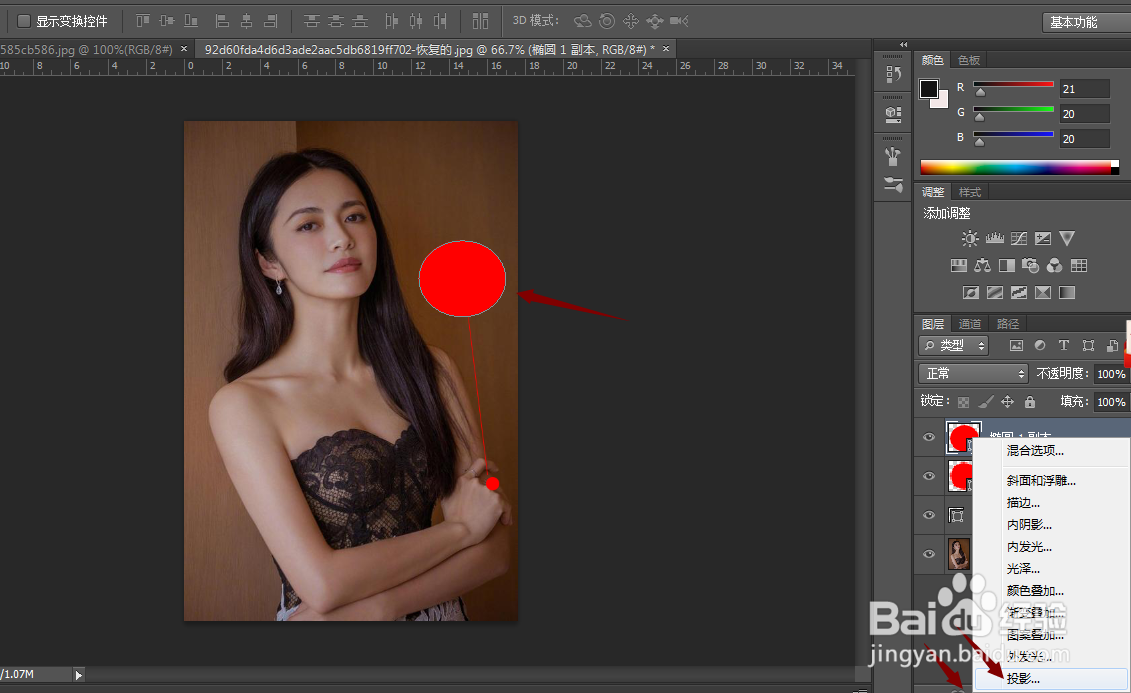
9、将颜色设置为红色之后,点击确定。
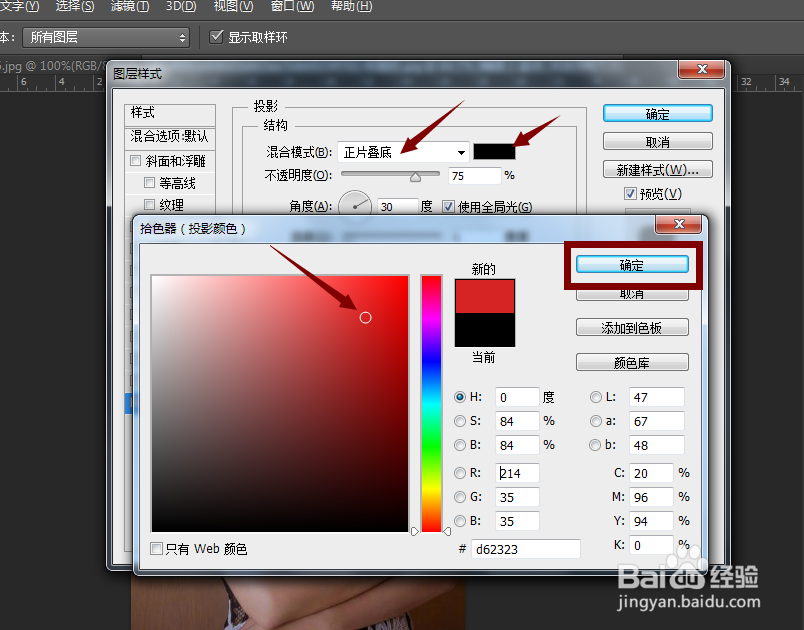
10、在右侧图层显示中,选择【背景】,就是第一张显示基础人物的。

11、在选择背景的基础上,点击键盘ctrl+j,复制出图层。
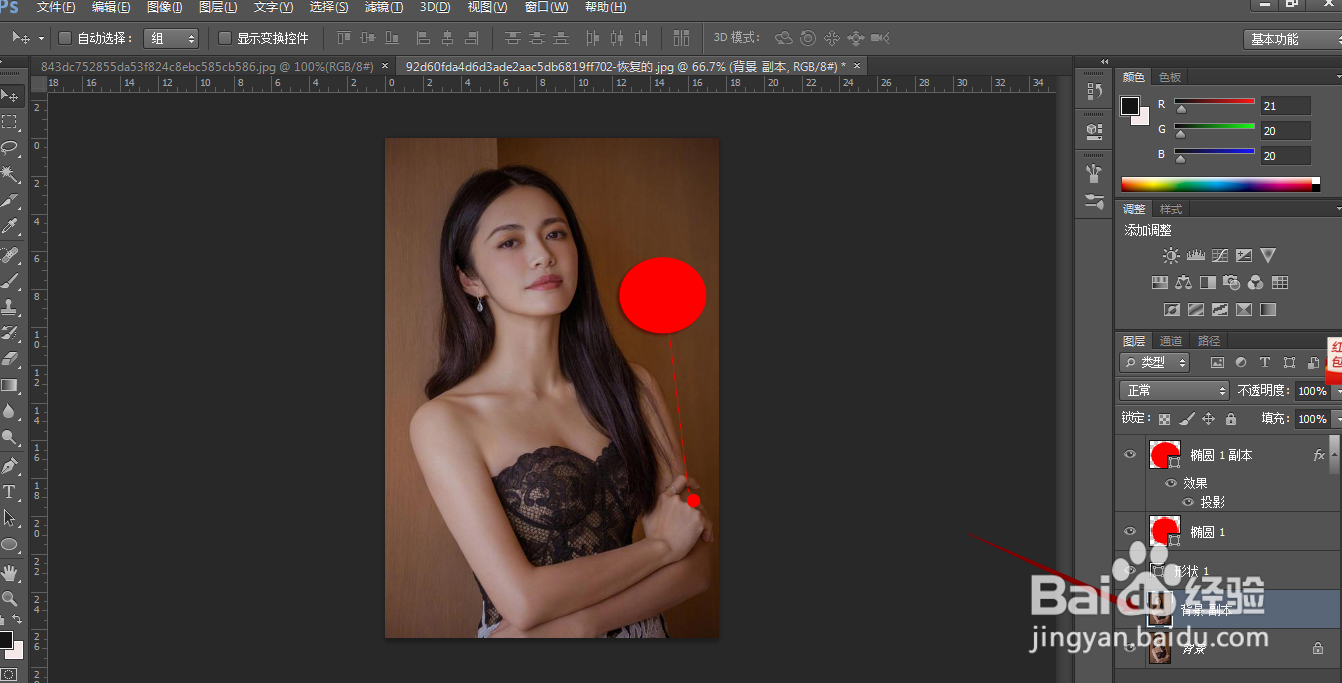
12、点击复制出的图层,按住鼠标左键,拖拽到最上面。

13、右键点击刚拖拽上来的图层,选择【创建剪贴蒙版】。
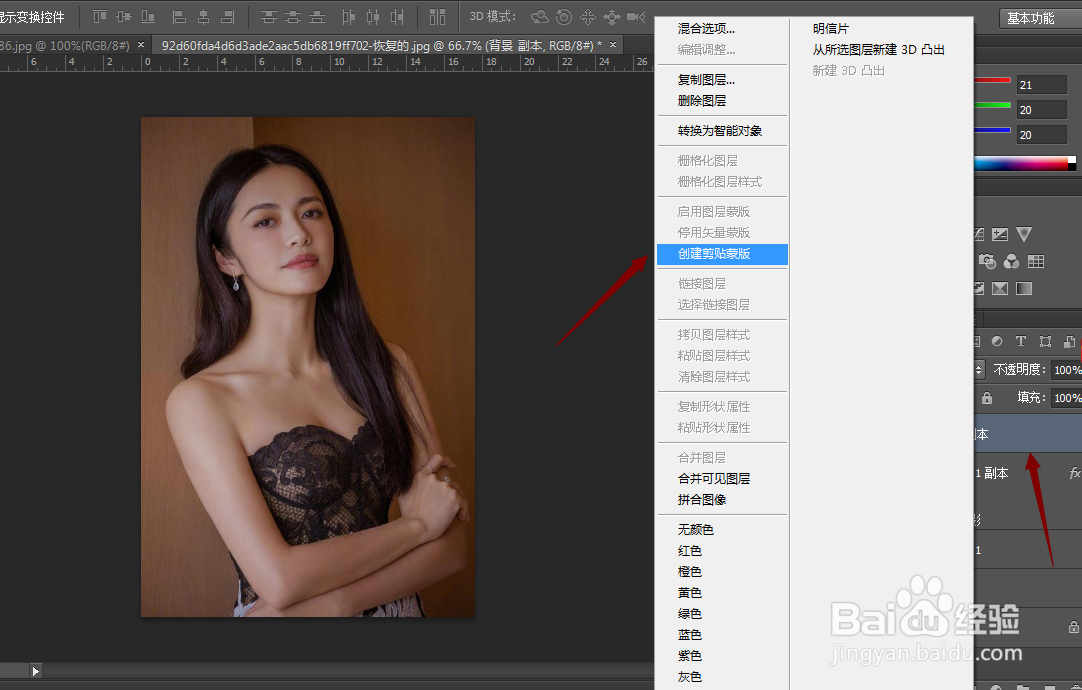
14、鼠标左键点击红色小点的,按住拖拽到要展示出来的那个大圈内。此时图片就已经设置好了,如果感觉图片显示的不全或者不够大,可以点击ctrl+t,继续调整大小和位置。